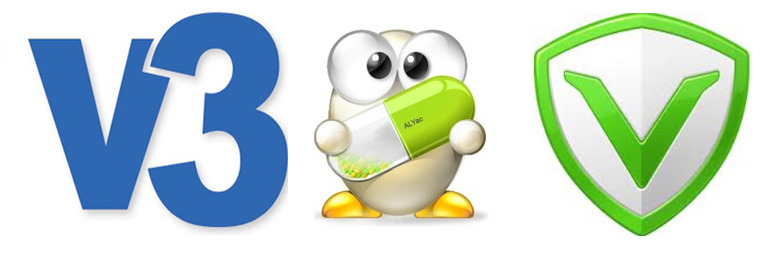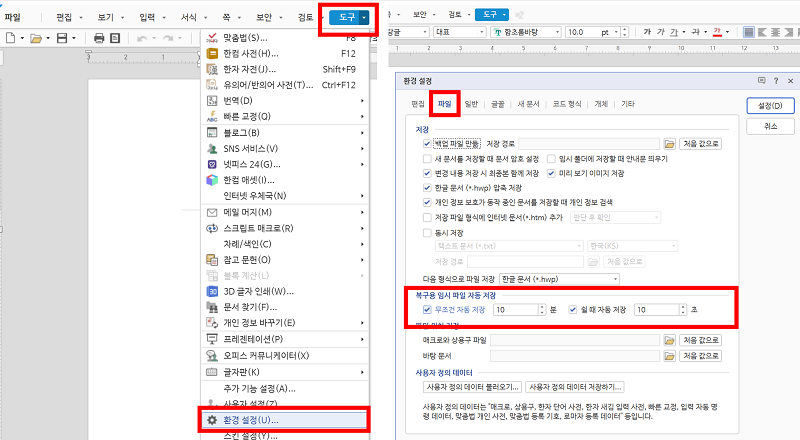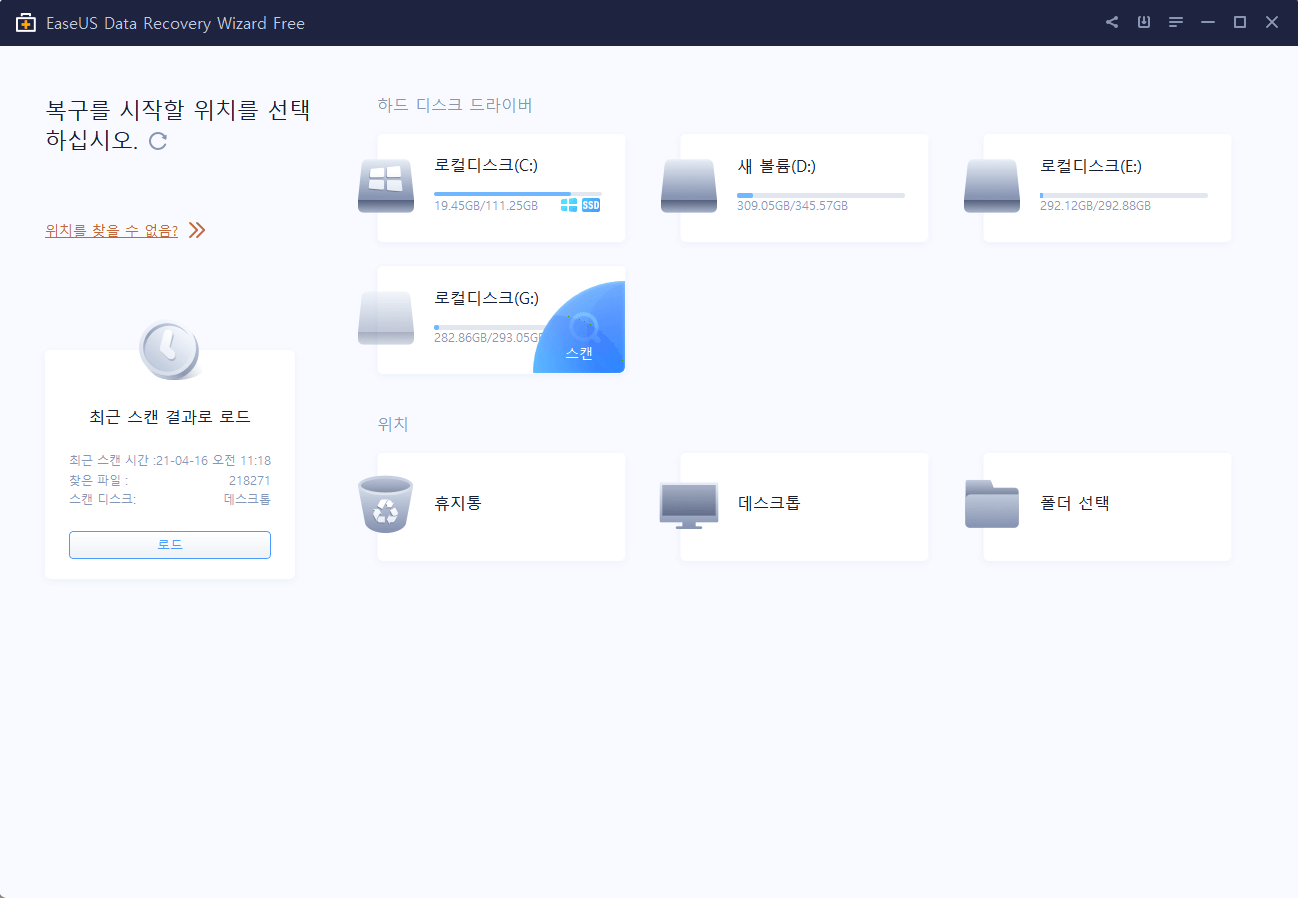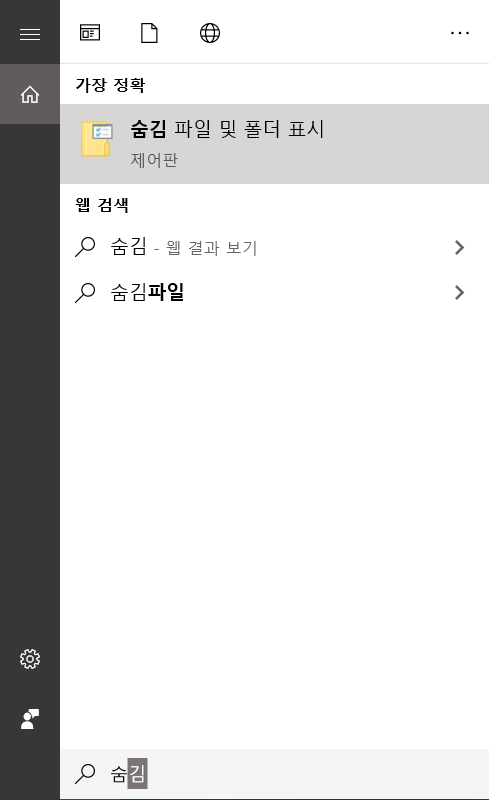페이지 목차
| 해결방법 | 상세방법 |
|---|---|
| 1.삭제되거나 손실된 PSD 파일 복구 및 복원 | 1단계. 컴퓨터에서 EaseUS 데이터 복구 마법사를 실행합니다. 파일을 잃어버린 드라이브를 선택하고 "검색"을 클릭하십시오...자세히 보기 |
| 2. 자동 복구에서 PSD 파일 복구 |
1단계. 먼저 자동 저장이 실수로 활성화되었는지 확인합니다...자세히 보기 |
| 3. temp 파일에서 손상된 PSD 복원 | 1단계. C:\Users\UserName\AppData\Local\Temp\로 이동하여 임시 파일 폴더를 엽니다...자세히 보기 |
| 4. 이전 버전에서 손상된 Photoshop 파일 복구 | 1단계. 손상되거나 손상된 PSD 파일을 마우스 오른쪽 버튼으로 클릭하고 "이전 버전 복원" 옵션을 선택합니다...자세히 보기 |
아무 이유없이 중요한 PSD 파일을 컴퓨터에서 잃어버리셨나요? PSD 파일이 갑자기 손상되어 포토샵 PSD 파일을 열 수 없습니까? PC에서 손상된 PSD 파일을 복원하고 복구할 수 있습니까?
- 이 문서에는 손상된 것으로 보이는 Adobe Photoshop 데이터가 포함되어 있습니다.
- 이 파일에는 손상된 것으로 보이는 하나 이상의 레이어가 포함되어 있습니다.
- 유효한 Photoshop 문서가 아니므로 요청을 완료할 수 없습니다.
- 유효한 Photoshop 문서가 아니기 때문에 PSD 파일을 열 수 없습니다
PC 또는 Mac에서 손상된 PSD 파일을 복원하고 복구할 수 있습니까? PSD 파일을 복구할 수 있는 몇 가지 방법이 있습니다.

손상된 PSD 파일을 여는 데 문제가 있거나 손상된 PSD 파일을 복원할 수 없거나 잃어버린 PSD 파일을 되찾으려면 저희가 도와 드리겠습니다! 이 페이지는 가장 효과적인 PSD 파일 복구 소프트웨어인 EaseUS 파일 / 하드 드라이브 복구 도구를 제공합니다. 복잡한 작업없이 손상된 PSD 파일을 복구하도록 안내합니다. 손실되거나 손상된 PSD 파일이 2GB 미만인 경우, PSD 파일 복구를 위해 무료 데이터 복구 버전을 직접 적용할 수 있습니다 .
손상된 포토샵 PSD 파일을 복원하고 복구하는 방법
손상된 Photoshop 파일을 복구하고 복원하는 데 도움이되는 세 가지 솔루션이 모두 있습니다. 아래의 자세한 자습서를 참조하십시오.
1 부. 삭제되거나 손실된 포토샵 PSD 파일 복구 및 복원
손상된 PSD 파일을 열거나 복원하는 데 문제가 있거나 손실된 PSD 파일을 복구하려면 긴장을 푸십시오! 도와드리겠습니다! 가장 효과적인 파일 복구 및 복구 소프트웨어인 EaseUS Data Recovery Wizard 도구를 제공합니다. 손실되거나 손상된 PSD 파일이 2GB 미만인 경우 PSD 파일 복구를 위한 무료 데이터 복구 버전을 직접 적용할 수 있습니다.
강력한 EaseUS PSD 파일 복구 소프트웨어를 사용하면 모든 Windows 시스템 (Windows 10/8/7 등)에서 몇 번의 간단한 클릭만으로 손실, 삭제, 포맷 또는 손상된 PSD 파일을 순식간에 복원할 수 있습니다. 이 파일 복구 소프트웨어는 손실된 Adobe Photoshop CC 2019/2018/2017/2016 등 파일 또는 기타 이미지, 비디오, 오디오 및 문서를 노력없이 복원하는 데 크게 도움이됩니다.
게다가 EaseUS 데이터 복구 소프트웨어는 파일 복구에도 능합니다. 손상된 비디오, 사진 및 문서를 효율적으로 복구하는 데 사용할 수 있습니다.
1단계 : 컴퓨터에서 EaseUS 데이터 복구 마법사를 실행합니다.
파일을 삭제한 드라이브를 선택하고 스캔을 시작하십시오. 이 소프트웨어를 사용하면 HDD, SSD, USB 드라이브, SD 카드, 펜 드라이브, 카메라 등 모든 장치에서 손실된 데이터를 복구할 수 있습니다.
2단계 : 파일 찾기 및 미리 보기
필터를 클릭하여 필요한 파일 형식을 선택할 수 있습니다. EaseUS 데이터 복구 소프트웨어는 사진, 비디오, 문서, 이메일, 오디오, 또는 압축 파일등과 같은 1000개 이상의 파일 형식을 지원합니다.
3단계 : 손실된 파일을 복구하기
그런 다음 Adobe Photoshop에서 복구된 PSD 파일을 다시 열고 사용할 수 있습니다. 타사 PSD 파일 복구 소프트웨어를 사용하지 않으려면 2 부에서 다음 두 가지 방법으로 이동할 수 있습니다. 또한 저장되지 않은 Photoshop 파일을 복구하는 방법을 놓치지 마십시오 .
2 부. 자동 복구에서 PSD 파일 복구
문서에서 작업하는 동안 Photoshop이 갑자기 충돌하거나 닫혀 해당 문서가 손상된 경우 자동 복구 기능을 사용하여 Photoshop 손상된 파일 복구를 수행할 수 있습니다.
Photoshop의 자동 저장은 작업을 고정된 빈도로 저장합니다. 활성화되면 손상되거나 저장되지 않은 Photoshop 파일을 복구할 수 있습니다.
1단계. 먼저 자동 저장이 실수로 활성화되었는지 확인합니다. PS 응용 프로그램을 열고 상단 도구 모음에서 "편집"을 클릭합니다. "기본 설정 > 파일 처리"를 클릭하십시오.
2단계. "xx분마다 복구 정보 자동 저장" 확인란을 선택합니다.
3단계. 이 설정 후에 다음 위치에서 자동 저장 파일을 찾을 수 있습니다.
C:/Users/UserName/AppData/Roaming/Adobe/AdobePhotoshopcc*year*/AutoRecover/

단계 4. 손상된 PSD 파일을 복원하는 데 필요한 버전을 선택하십시오.
3부. temp 파일에서 손상된 PSD 복원
Adobe Photoshop 또는 Windows 시스템의 갑작스러운 충돌로 인해 Photoshop 파일이 손상된 경우 임시 파일을 사용하여 손상된 PSD 파일을 복구할 수 있습니다.
1단계. C:\Users\UserName\AppData\Local\Temp\로 이동하여 임시 파일 폴더를 엽니다. 또는 검색 상자에 %temp%를 입력하여 Temp 폴더를 열 수 있습니다.
2단계. 손상된 Photoshop 파일과 유사한 임시 파일을 찾습니다. 원하는 PSD 파일을 빠르게 찾을 수 있도록 임시 파일을 시간순으로 정렬할 수 있습니다.

3단계. 파일 확장자를 .temp 파일에서 .psd로 변경합니다.
4단계. Photoshop 파일을 열고 복원합니다.
4부. 이전 버전에서 손상된 Photoshop 파일 복구
깨진 Photoshop 파일을 수정하는 또 다른 유용한 방법은 이전 버전을 검색하는 것입니다. 이 솔루션은 개인 파일을 지속적으로 백업하는 Windows의 파일 기록 기능을 켠 경우에만 작동합니다.
1단계. 손상되거나 손상된 PSD 파일을 마우스 오른쪽 버튼으로 클릭하고 "이전 버전 복원" 옵션을 선택합니다.
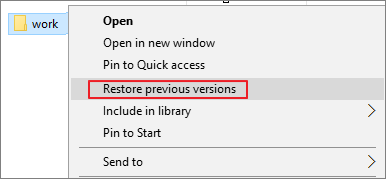
2단계. 손상되거나 손상된 PSD 파일의 이전 버전을 찾은 다음 "복원"을 선택하십시오.
3단계. "복원"을 클릭하여 주문을 확인합니다.
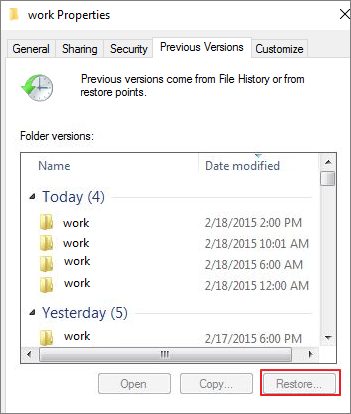
4단계. Photoshop을 실행하고 복원된 PSD 파일을 다시 엽니다. 글꼴이 포함된 일부 텍스트 레이어가 누락되었다는 경고 메시지가 나타나면 "확인"을 클릭합니다.
5단계. 모든 레이어를 확인하고 손실된 부분을 레이어로 표시하고 새 PSD 파일로 저장합니다.
보너스: Mac에서 손상된 PSD 파일을 수정하는 방법
위의 네 가지 솔루션은 Windows 10 또는 새로운 Windows 11에서 손상된 Photoshop 파일을 수정하기 위한 것입니다. Time Machine을 사용하여 Mac에서 손상된 PSD 파일을 복구하는 방법을 알아보려면 아래 가이드를 확인하십시오.
1단계. 백업용 외장 하드 드라이브를 Mac에 연결합니다. 타임머신을 실행합니다.
2단계. 백업 파일에서 복원해야 하는 최근 Photoshop 파일을 찾습니다.
3단계. Mac에서 손상된 Photoshop 파일을 복구하려면 "복원"을 클릭하십시오.
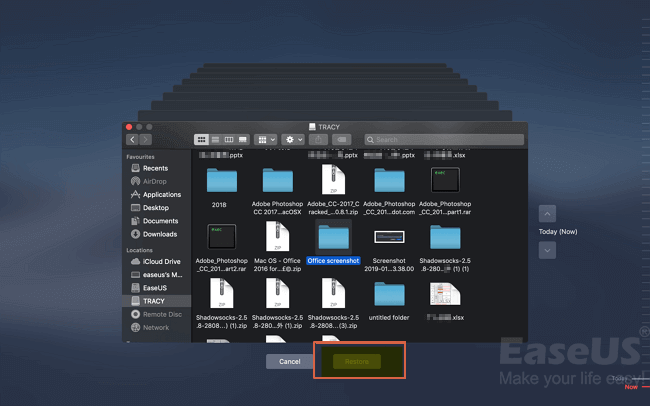
마무리
Photoshop 파일이 손상되면 파일 복구를 위해 몇 가지 작업을 수행할 수 있습니다. 시도하려면 여기에서 모든 방법을 사용하십시오. 100% 효과적이라고 보장할 수는 없지만 이러한 솔루션을 사용하면 최신 버전의 문서에 액세스할 수 있으므로 작업을 절약할 수 있습니다.
손상된 문서를 복구하려면 EaseUS 파일 복구 도구를 사용하세요. 손상, 파손 및 손상된 Word, Excel, PPT, PSD 문서는 물론 다양한 유형의 사진 및 비디오를 복구할 수 있습니다.
-
Rose는 2021년 10월 EaseUS 팀에 합류한 이후 기술 분야에서 일해 왔으며 현재는EaseUS 웹사이트 편집자입니다.iPhone 또는 Android 데이터 전송 및 복구와 같은 다양한 iPhone 및 Android 문제 해결을 전문으로 합니다. …
-
2020년에 EaseUS에 합류하여, EaseUS 콘텐츠 팀에서 일해 왔습니다. 컴퓨팅 및 기술에 열성적으로 기술 방법 기사를 작성하고 Windows 및 Mac 데이터 복구, 파일/시스템 백업 및 복구, 파티션 관리, iOS/Android 데이터 복구에 대한 기술 솔루션을 공유하고 있습니다.…

20+
년 경험

160+
개 지역

72 Million+
누적 다운로드 수

4.8 +
트러스트파일럿 평점



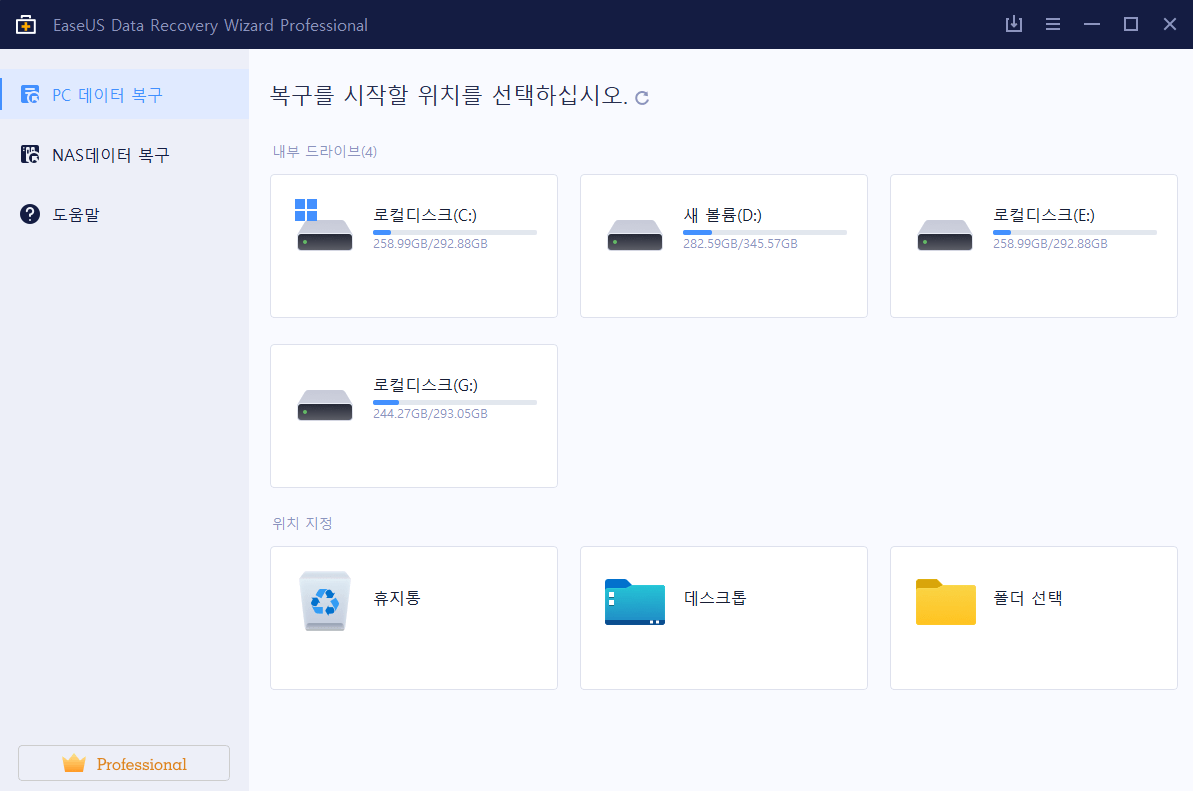
 March 27,2025
March 27,2025